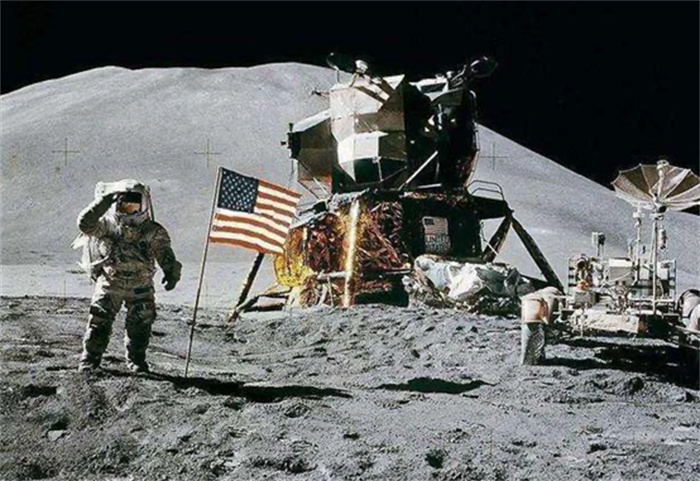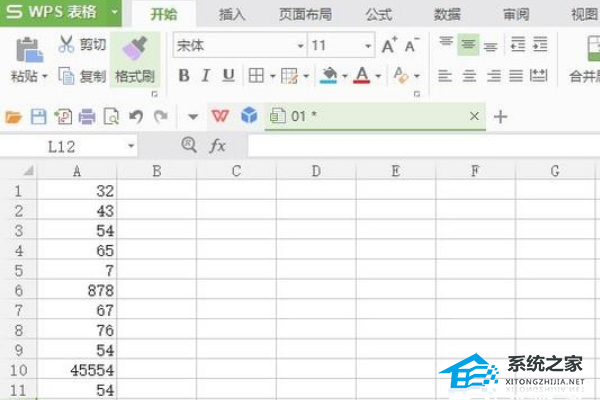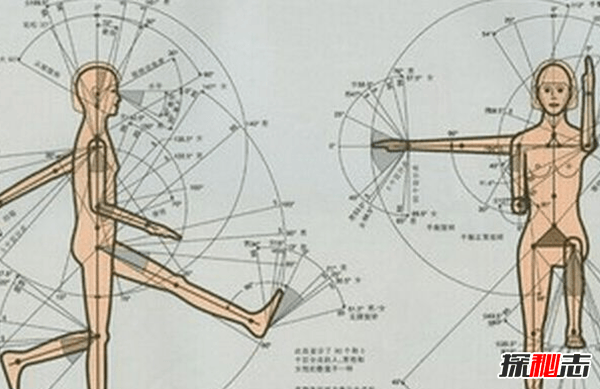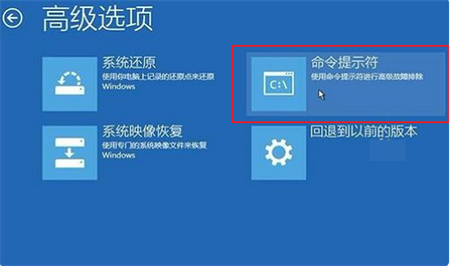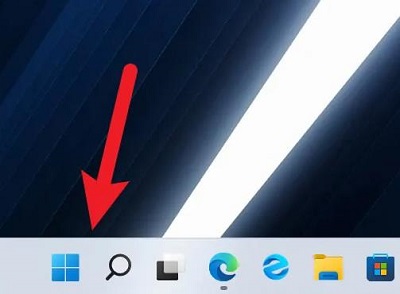朋友们知道win10是怎么删除自己的邮件和日历的吗?今天,边肖将解释win10如何删除自己的电子邮件和日历。如果你有兴趣,让我们和边肖一起看看吧,希望能帮助到大家。
win10如何删除自己的邮件和日历;
1.右键单击开始按钮,然后选择[设置](如图所示)。
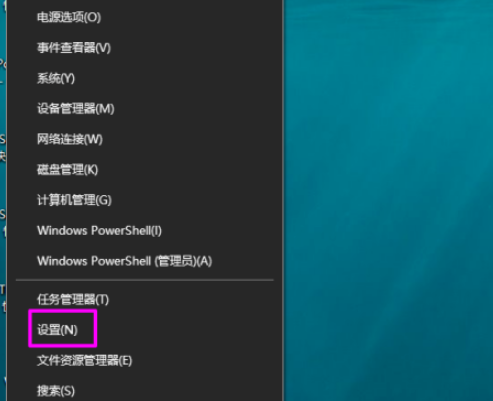 2,点击【申请】(如图)。
2,点击【申请】(如图)。
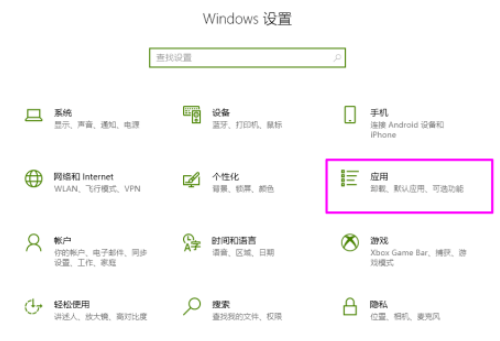 3,点击搜索框(如图所示)。
3,点击搜索框(如图所示)。
: 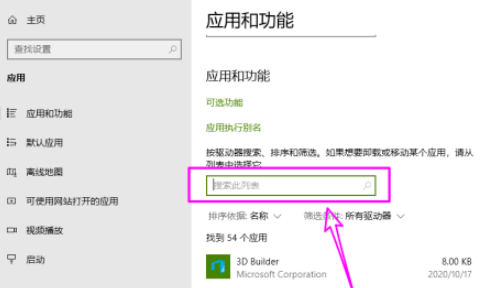 4.搜索关键词“邮件”,找到“邮件和日历”(如图)。
4.搜索关键词“邮件”,找到“邮件和日历”(如图)。
: 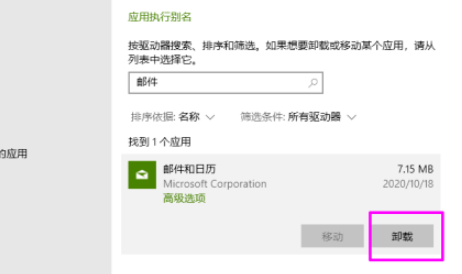 5.点按“邮件和日历”以查看“卸载”按钮(如图所示)。
5.点按“邮件和日历”以查看“卸载”按钮(如图所示)。
:  6.点击卸载,会弹出提示。再次单击(如图所示)。
6.点击卸载,会弹出提示。再次单击(如图所示)。
: 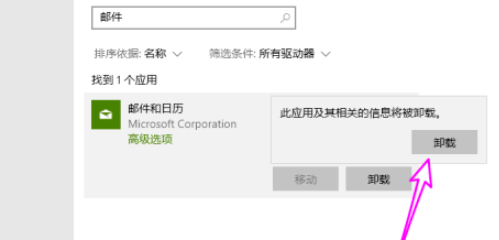 7.稍等片刻,看到已卸载的消息(如图)。
7.稍等片刻,看到已卸载的消息(如图)。
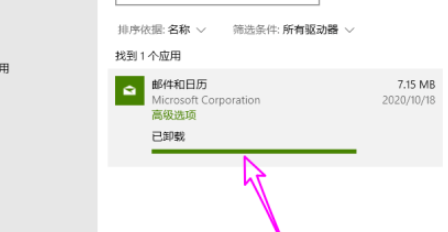
未经允许不得转载:探秘猎奇网 » win10如何删除自带的邮件和日历信息(win10如何删除自带的邮件和日历记录)

 探秘猎奇网
探秘猎奇网 金丝玉是什么玉值钱吗?和田玉和金丝玉的区别?
金丝玉是什么玉值钱吗?和田玉和金丝玉的区别? 伤残等级1-10赔偿标准,各个等级标准都按这几种方面定的
伤残等级1-10赔偿标准,各个等级标准都按这几种方面定的 治男人出轨最狠的办法,聪明的女人是怎么处理男人出轨问题的
治男人出轨最狠的办法,聪明的女人是怎么处理男人出轨问题的 大海是渔民的什么,日本“排污”,影响了海洋的“健康”
大海是渔民的什么,日本“排污”,影响了海洋的“健康” CHATGPT是什么意思?ChatGPT到底厉害在哪?
CHATGPT是什么意思?ChatGPT到底厉害在哪? 盐焗鸡的制作方法,古法盐焗鸡正确做法?
盐焗鸡的制作方法,古法盐焗鸡正确做法? 美食做法大全,三道美味菜给大家分享
美食做法大全,三道美味菜给大家分享 毛孔粗大怎么办怎么收缩毛孔?为什么会毛孔粗大?
毛孔粗大怎么办怎么收缩毛孔?为什么会毛孔粗大?